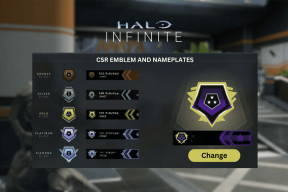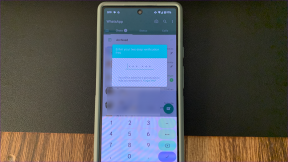Oynatıcı yüklenirken hata oluştu: Oynanabilir kaynak bulunamadı [ÇÖZÜLDÜ]
Çeşitli / / November 28, 2021
Düzeltme Oynatıcı yüklenirken hata oluştu: Oynanabilir kaynak bulunamadı –En sinir bozucu durumlardan biri, çevrimiçi bir videoyu oynatmaya çalıştığınızda ekranınızda bir hata almanızdır. Çoğu kullanıcının karşılaştığı en yaygın hatalardan biri, Oynatıcı yükleme hatası: Oynatılabilir kaynak bulunamadı. Bu hata, tarayıcınızda çevrimiçi bir video oynatmaya çalışırken meydana gelir. Tarayıcınızda flash dosyaları eksik olduğunda veya flash yükleyemediğinde veya flash çalıştıramadığında bu sorunla karşılaşırsınız. Ancak bu sorun, en sevdiğiniz çevrimiçi videoları izlemenizi engellemeyecek. Bu yazıda, bu hatayı çözmek için denenmiş ve test edilmiş bazı yöntemleri açıklayacağız.
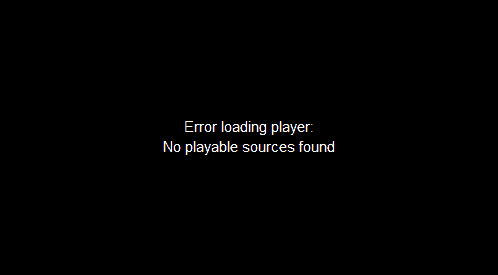
İçindekiler
- Oynatıcı yüklenirken hata oluştu: Oynanabilir kaynak bulunamadı [ÇÖZÜLDÜ]
- Yöntem 1- Adobe Flash Player'ı Yeniden Yükleyin
- Yöntem 2 – Web Tarayıcınızı Güncelleyin
- Yöntem 3 – Tarayıcı Önbelleğini Temizle
- Yöntem 4 – Tarayıcınızda Flash'ı Etkinleştirin
- Yöntem 5 – Flash İstisnaları Ekle
- Yöntem 6 - Windows işletim sisteminin güncellendiğinden emin olun
- Yöntem 7 - Temiz Önyükleme Gerçekleştirin
Oynatıcı yüklenirken hata oluştu: Oynanabilir kaynak bulunamadı [ÇÖZÜLDÜ]
Emin ol bir geri yükleme noktası oluştur sadece bir şeyler ters giderse diye.
Yöntem 1- Adobe Flash Player'ı Yeniden Yükleyin
Bu hatanın ana nedeninin Adobe flash player'ın olmaması olduğunu bildiğimiz için, Adobe Flash Player'ı yeniden yüklemek daha iyi olacaktır.
1.Mevcut Adobe Flash oynatıcınızı kaldırarak başlayın. Bunu yapmak için aşağıdakileri yükleyebilirsiniz: resmi Adobe Kaldırıcı Adobe'den.
2. Kaldırıcıyı çalıştırın ve ekrandaki talimatları izleyin.
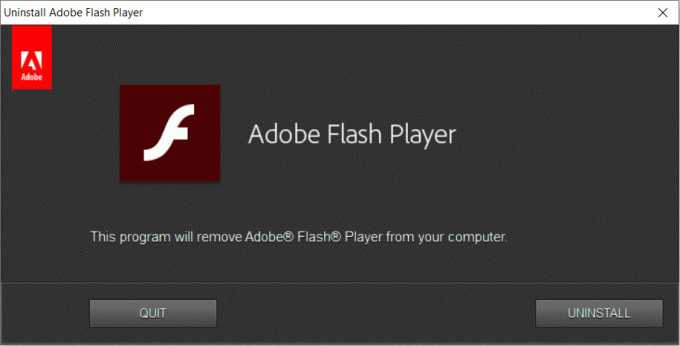
3. Kaldırma işlemi bittiğinde, buraya tıklamanız gerekir. Şimdi kur Cihazınız için yeni Adobe Flash Player indirmek için.
4.Adobe flash player başarıyla yüklendikten sonra cihazınızı yeniden başlatmanız gerekir.
Şimdi sorunun çözülüp çözülmediğini kontrol edin. Hala en sevdiğiniz videoyu izleyemiyorsanız, diğer yöntemlere geçmeniz gerekir.
Yöntem 2 – Web Tarayıcınızı Güncelleyin
Güncel olmayan tarayıcıda gezinmek de bu hatanın gösterilmesine neden olabilir. Bu nedenle, başka bir geçici çözüm, web tarayıcınızı güncellemek olacaktır. Burada Chrome tarayıcısını güncelleme adımlarını açıklıyoruz.
1.Chrome tarayıcınızı açın.
2.Şimdi menüye tıklayın, sağ tarafta üç nokta.
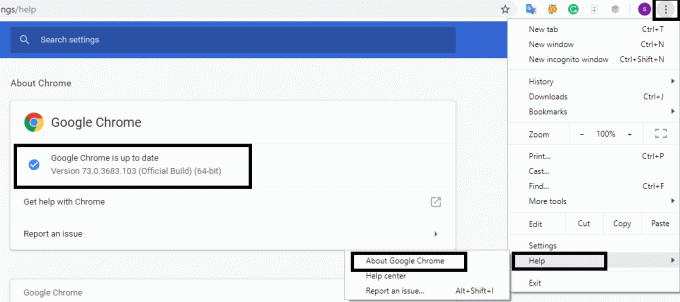
3. Şuraya gidin: Yardım, burada göreceksin Google Chrome hakkında seçeneği, üzerine tıklayın.
4.Chrome, tarayıcı için en son güncellemeleri kontrol etmeye başlayacaktır. Güncellemeler varsa, güncellemeleri indirip yüklemeye başlayacaktır.
Eğer Oynatıcı yüklenirken hata oluştu: Oynanabilir kaynak bulunamadı sorunu çözüldü, bu iyidir, aksi takdirde başka bir geçici çözüm seçmeniz gerekir.
Yöntem 3 – Tarayıcı Önbelleğini Temizle
Muhtemel sebeplerinden biri Oynatıcı yüklenirken hata oluştu: Oynanabilir kaynak yok tarayıcı önbelleğiniz olabilir. Bu nedenle, bu hatayı çözmek için tüm tarayıcı önbelleğini temizlemeniz gerekir. Aşağıda Chrome tarayıcı önbelleğini temizleme adımları verilmiştir.
1.Google Chrome tarayıcısını açın.
2. üzerine tıklayın üç nokta tarayıcının en sağ tarafında, Menü.
3. üzerine gelin Diğer Araçlar Tıklamanız gereken bir menüyü açacak bölüm Tarama Verilerini Temizle.
Not: Veya doğrudan basabilirsiniz. Ctrl+H Geçmişi açmak için
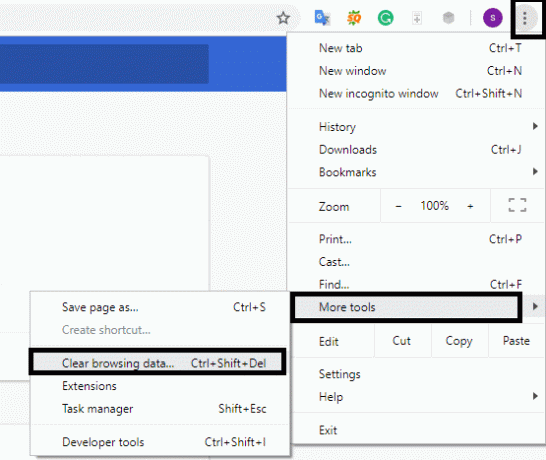
4. Şimdi saat ve tarih, tarayıcının önbellek dosyalarını silmesini istediğiniz tarihten itibaren.
5.Tüm onay kutularını etkinleştirdiğinizden emin olun.
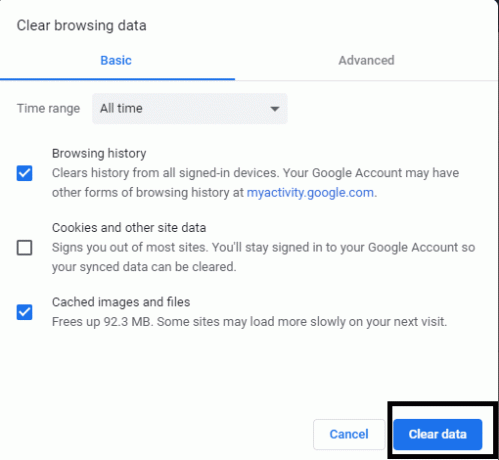
6. tıklayın Net veriler tarayıcıdan önbellek dosyalarını temizleme işlemini yürütmek için.
Yöntem 4 – Tarayıcınızda Flash'ı Etkinleştirin
Chrome dışındaki tarayıcılarda Flash'ı etkinleştirmek için bu kılavuzu kullan.
1.Chrome Tarayıcıyı açın.
2. Tarayıcınızın adres çubuğuna aşağıdaki yolu girin.
chrome://settings/content/flash.
3. Burada emin olmanız gerekir Sitelerin flash çalıştırmasına izin ver etkinleştirildi.

4. Tarayıcınızı yeniden başlatın.
Şimdi tarayıcınızda çevrimiçi video akışı yapıp yapamayacağınızı kontrol edin.
Yöntem 5 – Flash İstisnaları Ekle
1.Bilgisayarınızda Google Chrome'u açın.
2. üzerine tıklayın üç nokta aşırı sağdaki menüden sonra seçin Ayarlar

3. Aşağı kaydırın ve tıklayın İleri.
4. Şimdi " altındaGizlilik ve güvenlik” bölümüne tıklayın Site ayarları veya İçerik ayarları.

5. Bir sonraki ekrandan üzerine tıklayın Flaş.
6. Flash'ı çalıştırmak istediğiniz herhangi bir web sitesini izin verilenler listesine ekleyin.
Yöntem 6 - Windows işletim sisteminin güncellendiğinden emin olun
Bazen Windows güncelleme dosyaları beklemedeyse, sisteminizi kullanırken bazı zorluklarla karşılaşabilirsiniz. Bu nedenle, herhangi bir güncellemenin beklemede olup olmadığını kontrol etmeniz önerilir. Güncellemeler beklemedeyse, bunları hemen yüklediğinizden emin olun ve sisteminizi yeniden başlatın.
1.Sistem ayarlarını açmak için Windows + I tuşlarına basın veya doğrudan yazın Windows Güncelleme Ayarı Güncelleme bölümüne gitmek için
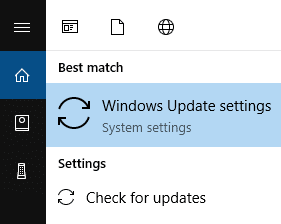
2. Burada, Windows'un cihazınız için mevcut güncellemeleri taramasına izin vermek için Windows Update Dosyaları kontrol seçeneğini yenileyebilirsiniz.
3.Bekleyen güncellemeleri indirin ve kurun.
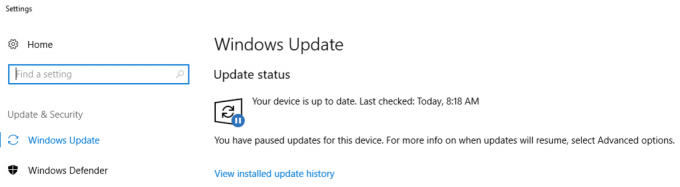
Yöntem 7 - Temiz Önyükleme Gerçekleştirin
1. tuşuna basın Windows Tuşu + R düğmesine basın, ardından yazın msconfig ve Tamam'ı tıklayın.

2.Genel sekmesinin altında, seçici başlatma kontrol edilir.
3. İşareti kaldırın Başlangıç öğelerini yükle seçici başlatma altında.

4. Servis sekmesi ve onay işareti Bütün Microsoft Servisleri'ni gizle.
5. Şimdi tıklayın Tümünü devre dışı bırak çakışmaya neden olabilecek tüm gereksiz hizmetleri devre dışı bırakmak için düğmesine basın.

6. Başlangıç sekmesinde, Görev Yöneticisi'ni açın.

7. Şimdi başlangıç sekmesi (Görev Yöneticisinin İçinde) Tümünü devre dışı bırak etkinleştirilen başlangıç öğeleri.

8. Tamam'ı ve ardından Tekrar başlat. Şimdi düzeltip düzeltemeyeceğinize bakın Oynatıcı yüklenirken hata oluştu Oynanabilir kaynak bulunamadı.
9.Yukarıdaki hatayı Temiz önyüklemede düzeltebiliyorsanız, kalıcı bir çözüm bulmak için hatanın temel nedenini bulmanız gerekir. Bunu yapmak için, aşağıda tartışılacak olan farklı bir yaklaşım kullanarak gerçekleştirmeniz gerekecektir. bu kılavuz.
10.Yukarıdaki kılavuzu izledikten sonra, PC'nizin Normal modda başladığından emin olmanız gerekir.
11.Bunu yapmak için Windows tuşu + R düğme ve tip msconfig ve Enter'a basın.
12.Genel sekmesinde, Normal Başlangıç seçeneğive ardından Tamam'a tıklayın.

13.Bilgisayarı yeniden başlatmanız istendiğinde, Yeniden Başlat'ı tıklayın.
Tavsiye edilen:
- Akıllı Telefonunuzu Evrensel Uzaktan Kumandaya Dönüştürün
- Windows 10'da çalışmayan Mobil etkin noktayı düzeltin
- Windows 10 Yeni Pano Nasıl Kullanılır?
- Windows 10 İpucu: SuperFetch'i Devre Dışı Bırakın
Yukarıdaki yöntemler geçerli ve test edilmiştir. Kullanıcıların sistem yapılandırmasına ve hatanın kök nedenine bağlı olarak, yukarıdaki yöntemlerden herhangi biri size yardımcı olacaktır. Düzeltme Oynatıcı yüklenirken hata oluştu: Oynanabilir kaynak bulunamadı. Tüm yöntemleri denedikten sonra hala bu hatayı yaşıyorsanız, kutuya bir yorum bırakın, başka çözümlerle geleceğim. Bazen belirli hatalara bağlı olarak, diğer çözümleri de keşfetmemiz gerekir.
![Oynatıcı yüklenirken hata oluştu: Oynanabilir kaynak bulunamadı [ÇÖZÜLDÜ]](/uploads/acceptor/source/69/a2e9bb1969514e868d156e4f6e558a8d__1_.png)